很多时候我们需要让电脑在特定的时候开机,这个时候需要对电脑进行定时开机设置。不过很多网友对win10系统不熟悉,那么win10定时开机在哪里设置呢?下面小编教下大家设置win10定时开机的方法。
具体的步骤如下:
1、在左下角选择【搜索】,或者使用【win+s】打开搜索,输入控制面板。
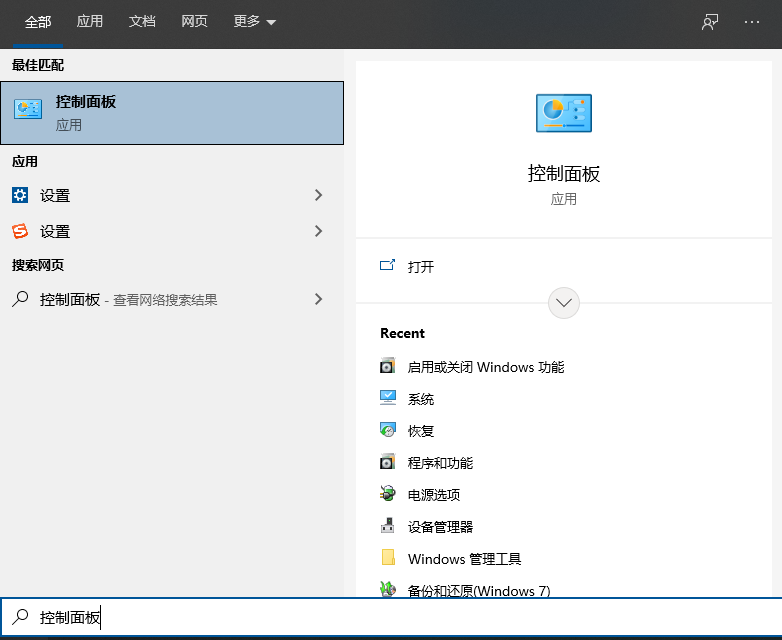
2、在控制面板中找到【安全和维护】功能。
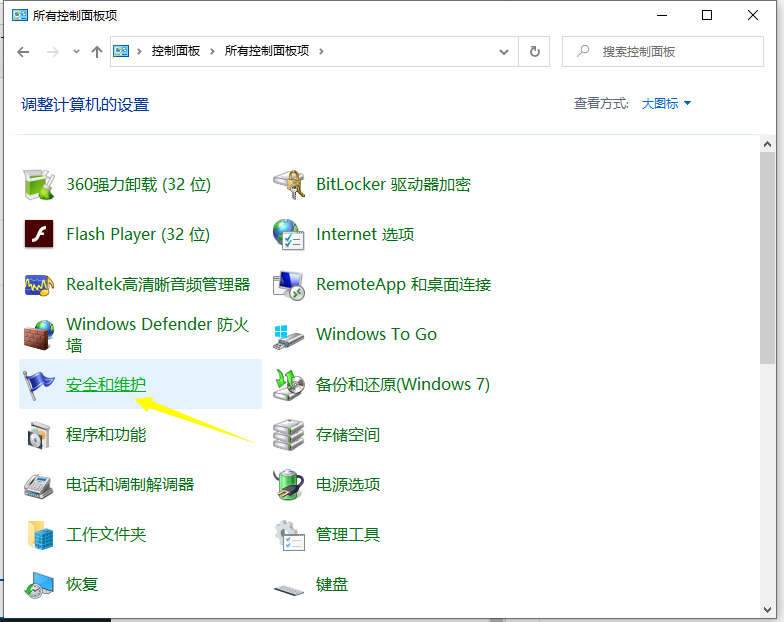
3、选择【维护】任务栏,再找到【自动维护】下方的【更改维护设置】。
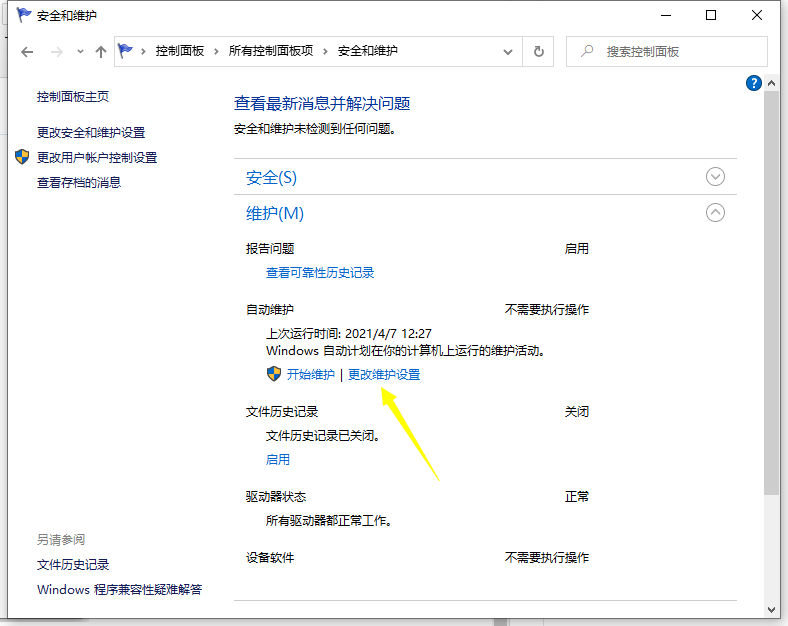
4、将“允许预定维护在预定维护时间唤醒我的计算机”设置勾上,再选择“每日运行维护任务的时间”,点击并选择需要定时开机的时间段,最后选择确定。
维护功能是对电脑进行正常的体检,包括漏洞检查,软件更新等等。
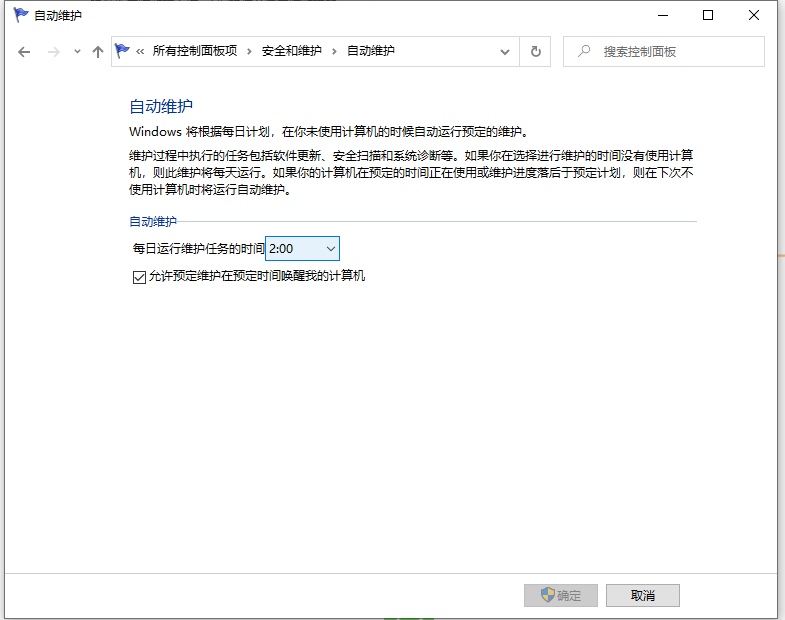
5、关闭计算机,到了设定的时间电脑会自动启动。如果你想要关闭这个功能,同样在维护界面,将勾选的“允许预定维护在预定维护时间唤醒我的计算机”取消勾选即可,记住点确定才能生效。
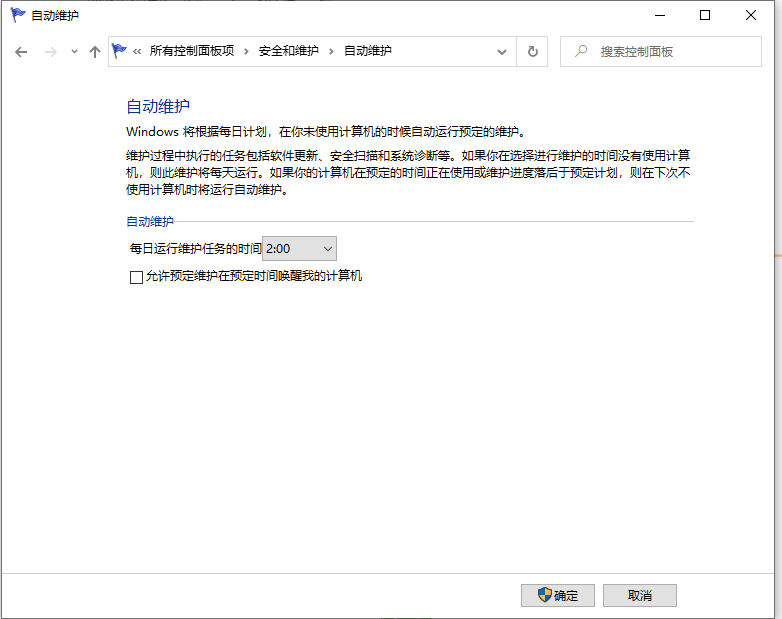
以上便是设置win10定时开机的方法,希望能帮到大家。

很多时候我们需要让电脑在特定的时候开机,这个时候需要对电脑进行定时开机设置。不过很多网友对win10系统不熟悉,那么win10定时开机在哪里设置呢?下面小编教下大家设置win10定时开机的方法。
具体的步骤如下:
1、在左下角选择【搜索】,或者使用【win+s】打开搜索,输入控制面板。
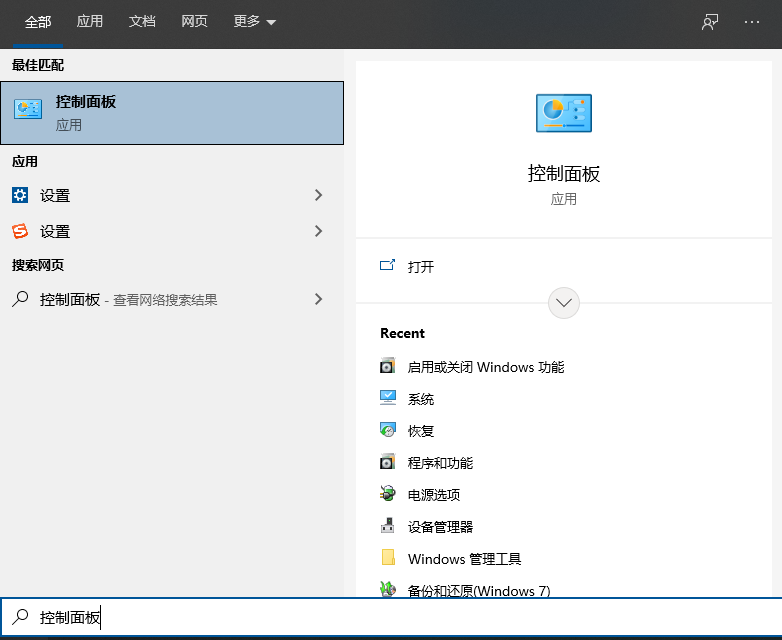
2、在控制面板中找到【安全和维护】功能。
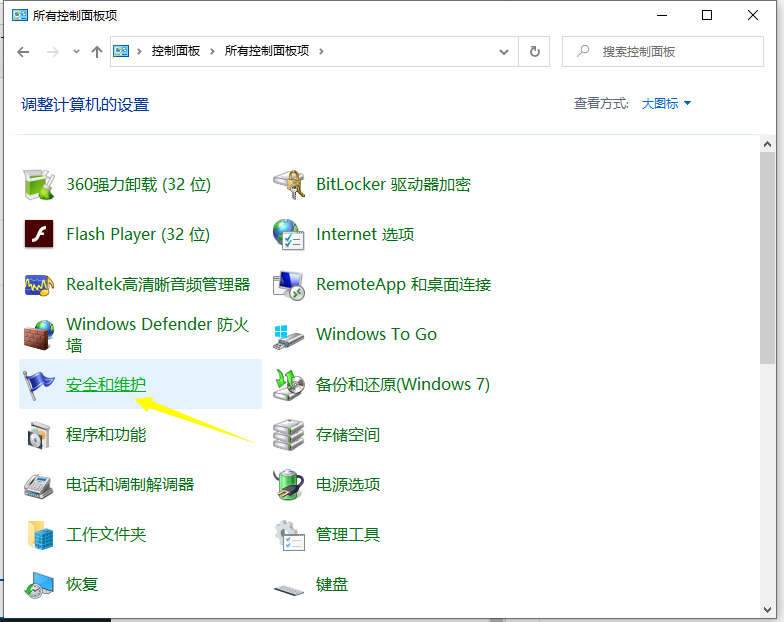
3、选择【维护】任务栏,再找到【自动维护】下方的【更改维护设置】。
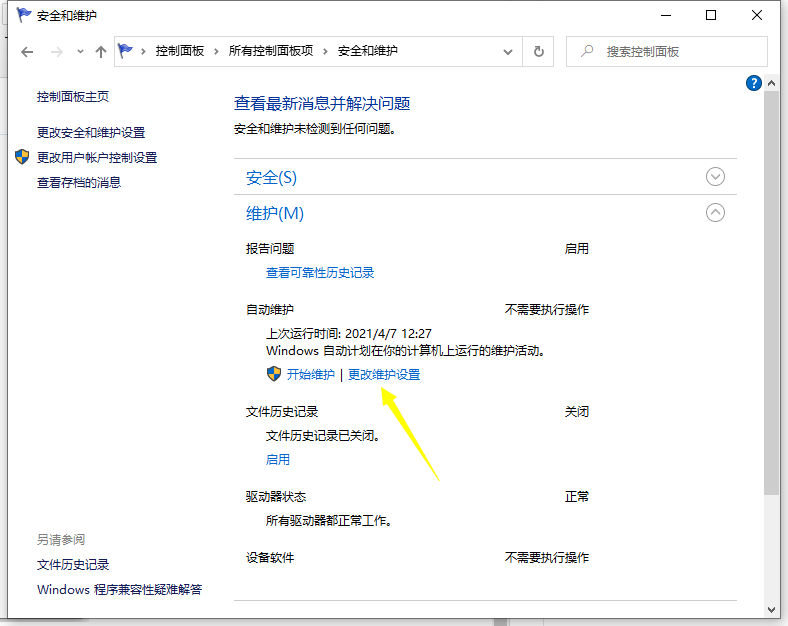
4、将“允许预定维护在预定维护时间唤醒我的计算机”设置勾上,再选择“每日运行维护任务的时间”,点击并选择需要定时开机的时间段,最后选择确定。
维护功能是对电脑进行正常的体检,包括漏洞检查,软件更新等等。
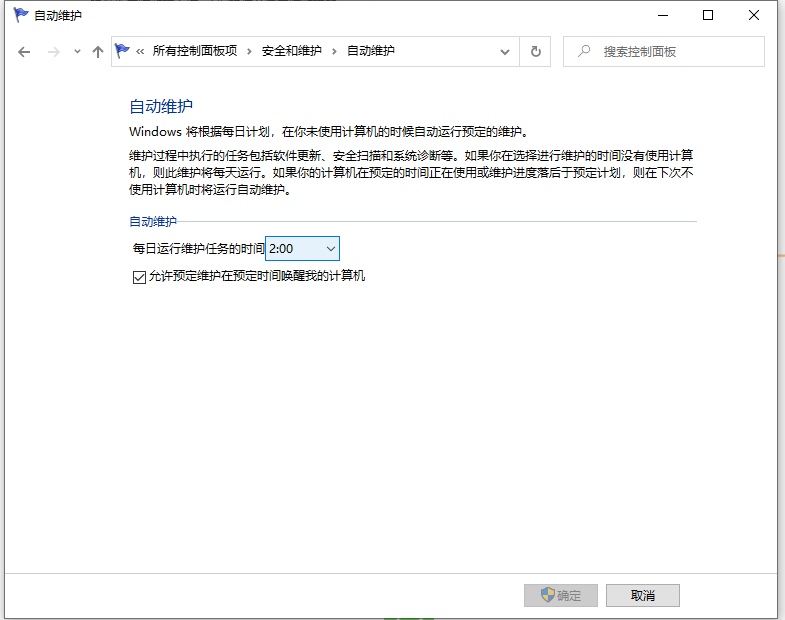
5、关闭计算机,到了设定的时间电脑会自动启动。如果你想要关闭这个功能,同样在维护界面,将勾选的“允许预定维护在预定维护时间唤醒我的计算机”取消勾选即可,记住点确定才能生效。
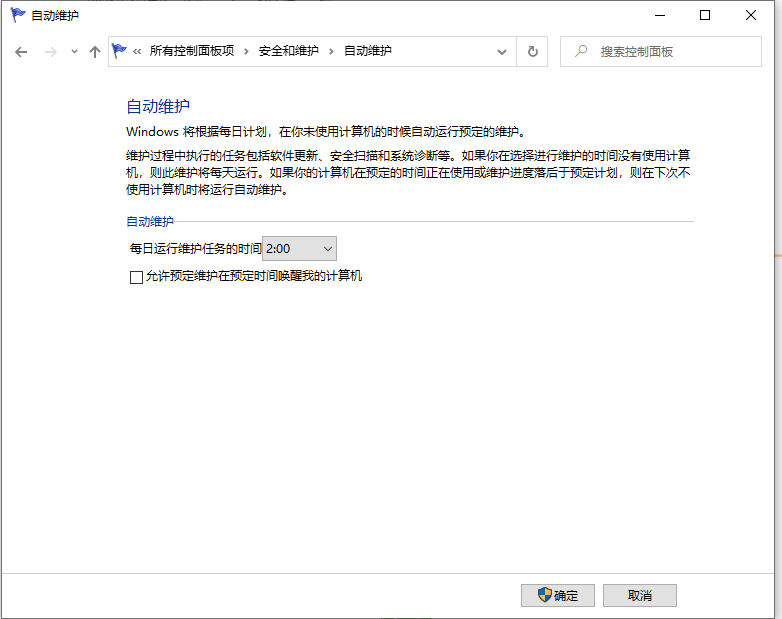
以上便是设置win10定时开机的方法,希望能帮到大家。
















